Hogyan lehet törölni a gyorsítótárat a Google Chrome

Ma fogunk beszélni, hogyan törölje a gyorsítótárat a Google Chrome. Néha szükség van, hogy nem csak a böngésző állandóan információkat tárol látogatott helyek, ezáltal kitölti a gyorsítótárat. Így hazánkban, és a rendszer korong eltömődött, és a böngésző végül kezdődik lassabb.
Tehát, hogy törölje a gyorsítótárat a Google Chrome. meg kell nyitni a böngészőt is, és az üres ablak bezárása után a helyszínek.
Most el kell menni „Beállítások”, hogy ezt, kattintson a megfelelő ikonra a jobb felső sarokban a böngésző. És a helyi menüből válassza ki az elemet az „Előzmények”.
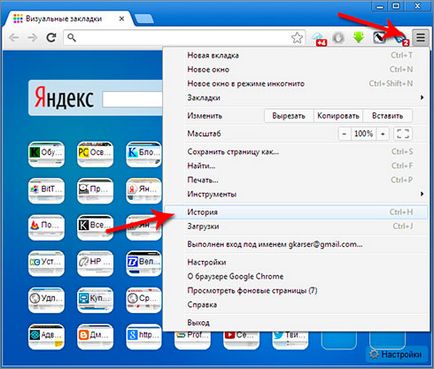
Megnyílik egy új lap a történelem látogatások minden területen, minden alkalommal. Találunk itt a gomb „Előzmények törlése”, és nyomja meg.
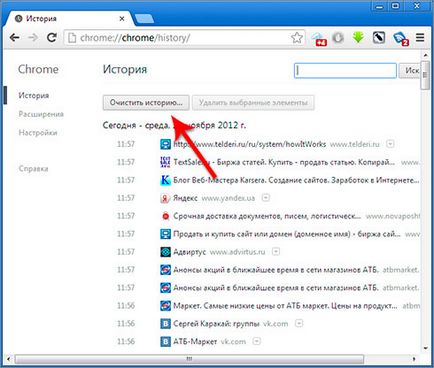
A megnyíló ablakban adja meg az időt, amely a törölni kívánt a szükséges elemeket, majd tegye a kullancs ellen tétel „Clear cache” és kattintson a „Előzmények törlése”.
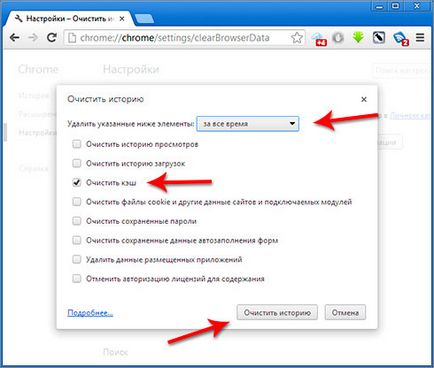
Várjuk néhány másodpercig, és a cache a Google Chrome törlődik.
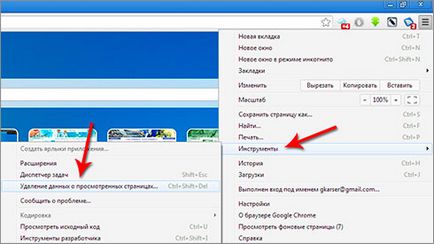
Kapunk megint ott, továbbra is be van jelölve, az időszak, és kattintson az „Előzmények törlése”.
És akkor használja gyorsbillentyűk Ctrl + Shift + Del.
Ez annyira egyszerű, hogy a Google Chrome, hogy törölje a gyorsítótárat. ez minden, amit el akartam mondani, ebben a leckében. Tartsa a böngésző, hogy ne felejtsük el, legalább havonta egyszer tisztítsa meg a cache-t.